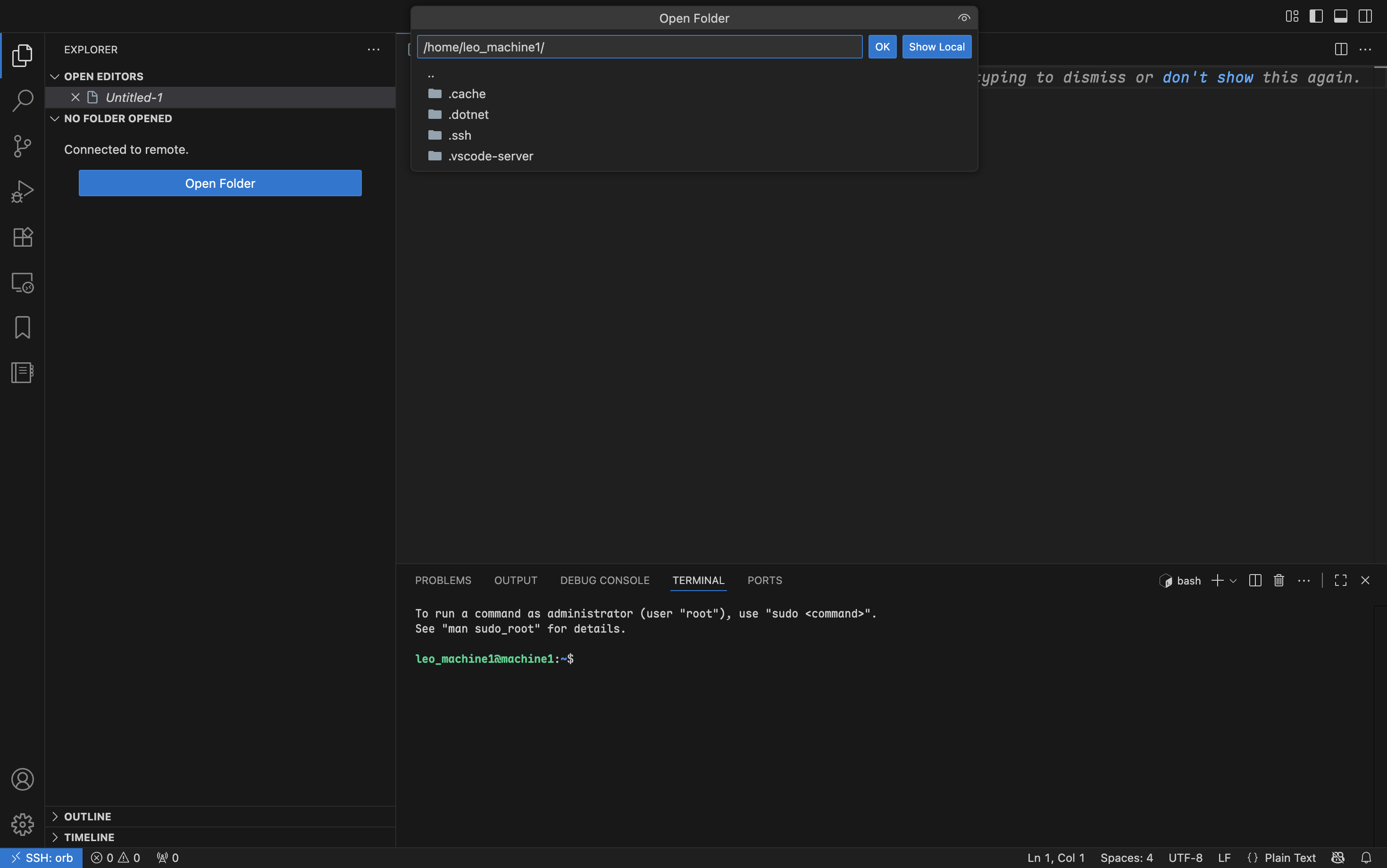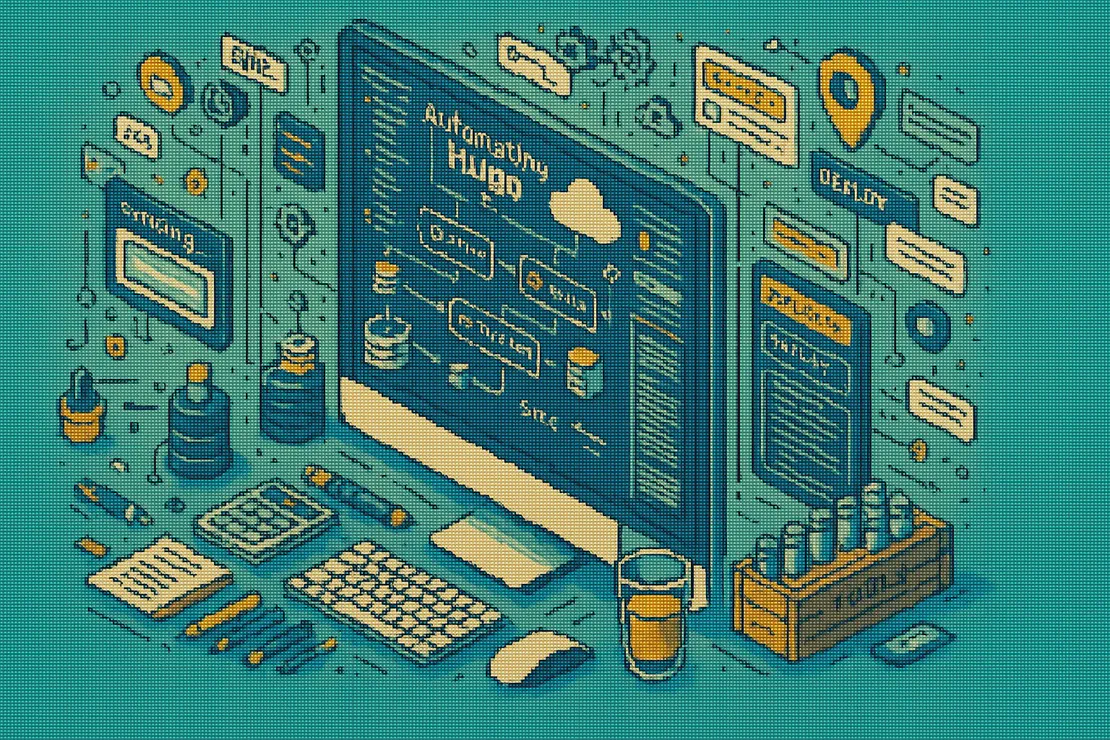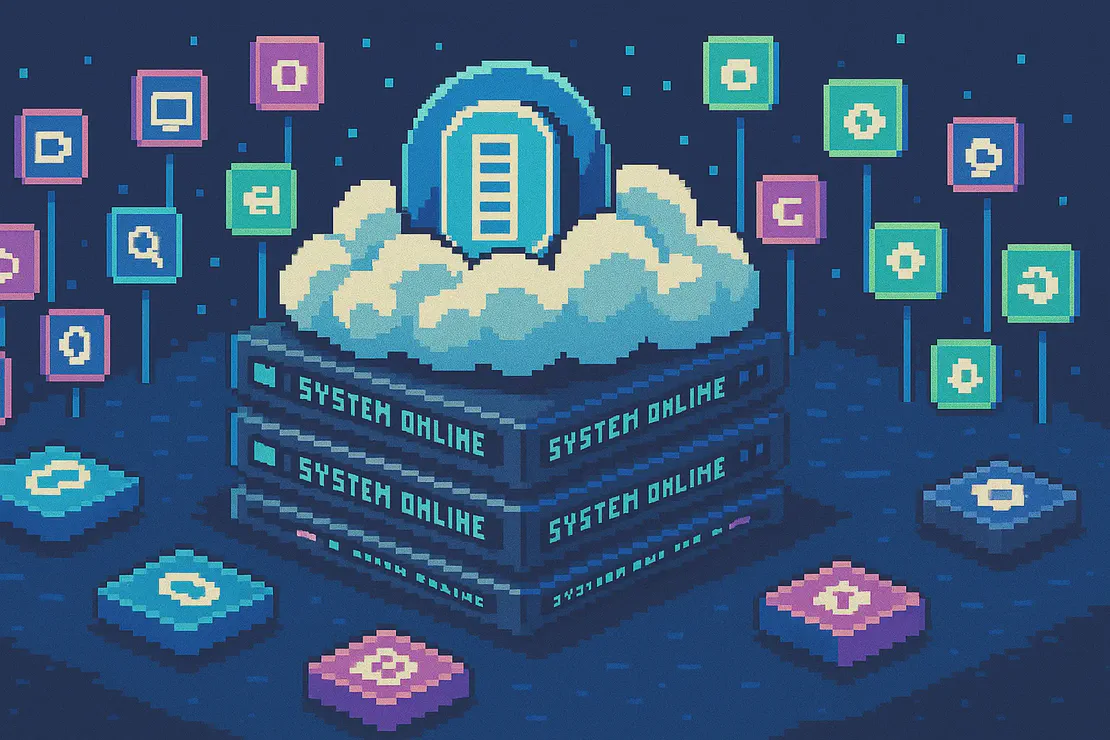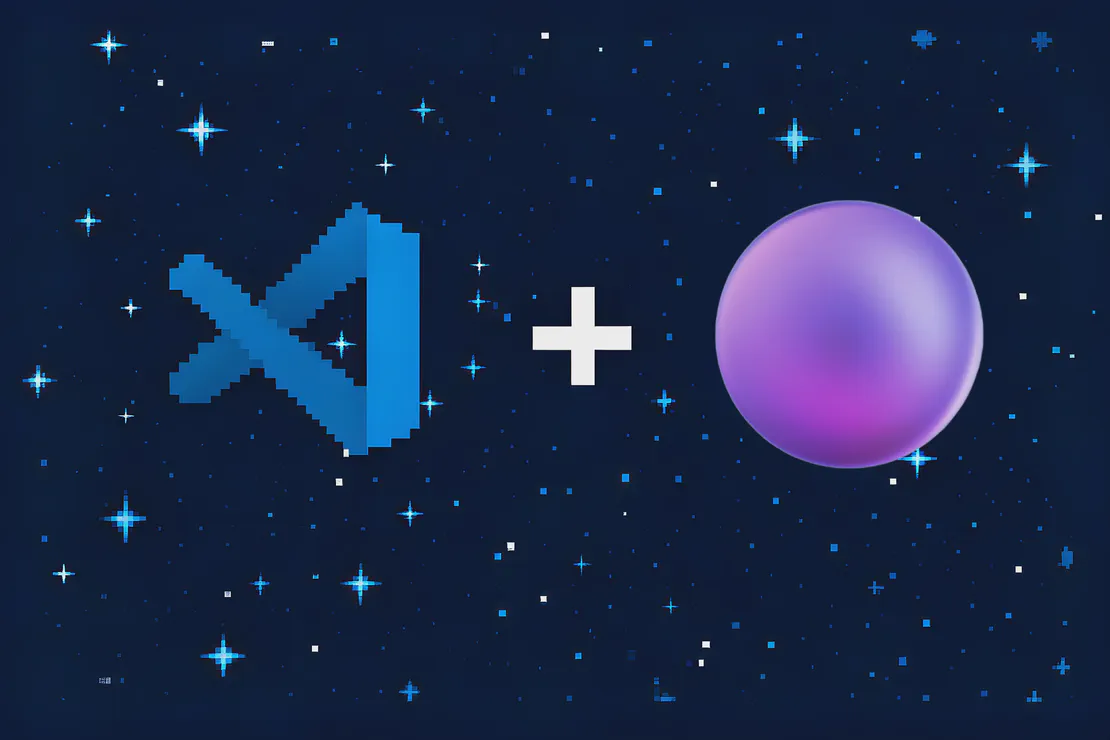
如何在 macOS 上使用 VS Code 連入 OrbStack Linux
- Leo
- 技術宅 ( tech geek)
- 2025年10月7日
目錄
最近需要在 Ubuntu 環境下做一些開發測試,但是又不想大費周章安裝雙系統或是開一台伺服器。所以就想找找看在 macOS 上有沒有類似 Windows 上的 WSL 這種可以快速安裝啟動 Linux 環境的工具。因此發現了 OrbStack,專門為 macOS 打造的 Docker 和 Linux VM 管理工具。
OrbStack 的目標是打造一款輕量、快速且容易使用的 Docker Desktop 替代方案且同時支援快速啟動的 Linux VM,且對於個人使用者完全免費。安裝好 OrbStack 後,可以很輕鬆地在 macOS 上啟動一個 Ubuntu 的虛擬機器,並且可以直接透過 SSH 連線進去使用。
安裝 OrbStack
OrbStack 的安裝非常簡單,只需要到 OrbStack 官方網站 下載安裝檔案,然後按照指示完成安裝即可。也可以透過 Homebrew 指令 brew install orbstack 來安裝。
建立 Linux VM
打開 OrbStack 後跳轉到 Machines 頁籤,點擊 + 按鈕來新增一個新的虛擬機器。輸入 machine name (必須是唯一值),接著選擇 Distribution、Version 以及 Architecture,最後輸入 username 後就可以點擊 Create 來建立虛擬機器。
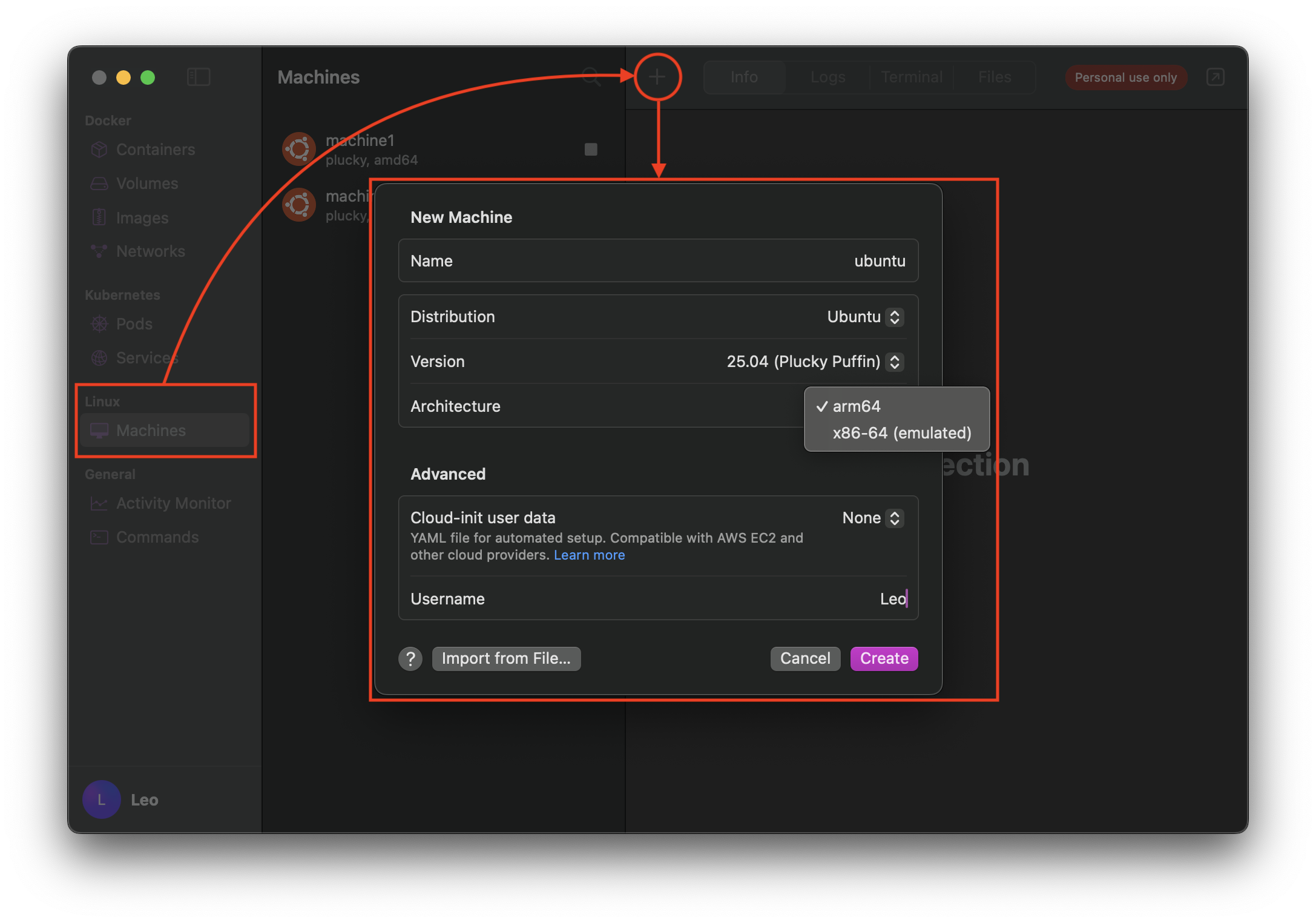
進入 Linux VM
建立好虛擬機器後,可以在 Machines 頁籤看到剛剛建立的虛擬機器,雙擊虛擬機就可以打開一個終端機視窗,並且自動使用 SSH 連線進去虛擬機器中。
或是在 macOS 的終端機中使用 ssh <machine_name>@orb> 來連線進去虛擬機器中。
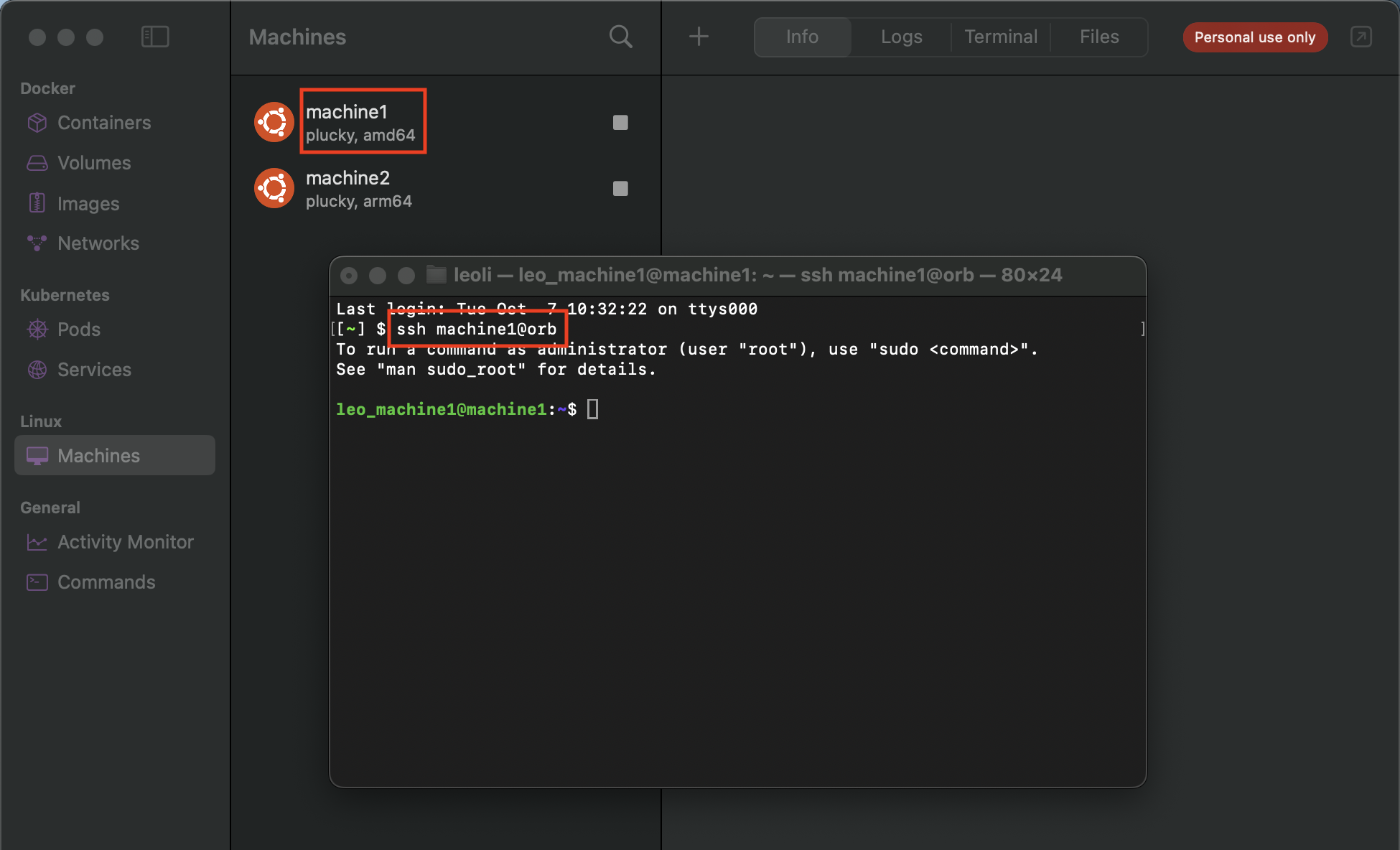
透過 VS Code 連入 OrbStack Linux
安裝好 OrbStack 並且建立好 Linux VM 後,就可以透過 Visual Studio Code 來連線進去虛擬機器中進行開發工作。
在 VS Code 中安裝 Remote - SSH 擴充套件,然後在側邊欄中點擊 Remote Explorer,預設 SSH 下會出現一個 orb 的連線選項,點擊它預設會進入第一台 orb 的虛擬機器中。
如果有多台則可以透過在 SSH 中點擊 + 按鈕來新增其他的 orb 連線選項,輸入 ssh -i ~/.orbstack/ssh/id_ed25519 <username>@<machine_name>.orb.local 後就可以新增一個專屬於該機器的連線選項。
其中 <machine_name>.orb.local 是 OrbStack 為每一台虛擬機器所設定的 hostname,可以在 OrbStack 的 Machines 頁籤中看到每一台機器的名稱,所以前面設定時才會要求輸入一個唯一的 machine name。
而 <username> 則是建立虛擬機器時所設定的使用者名稱,由於是每一台獨立的機器內的使用者名稱,所以沒有要求要是唯一值。
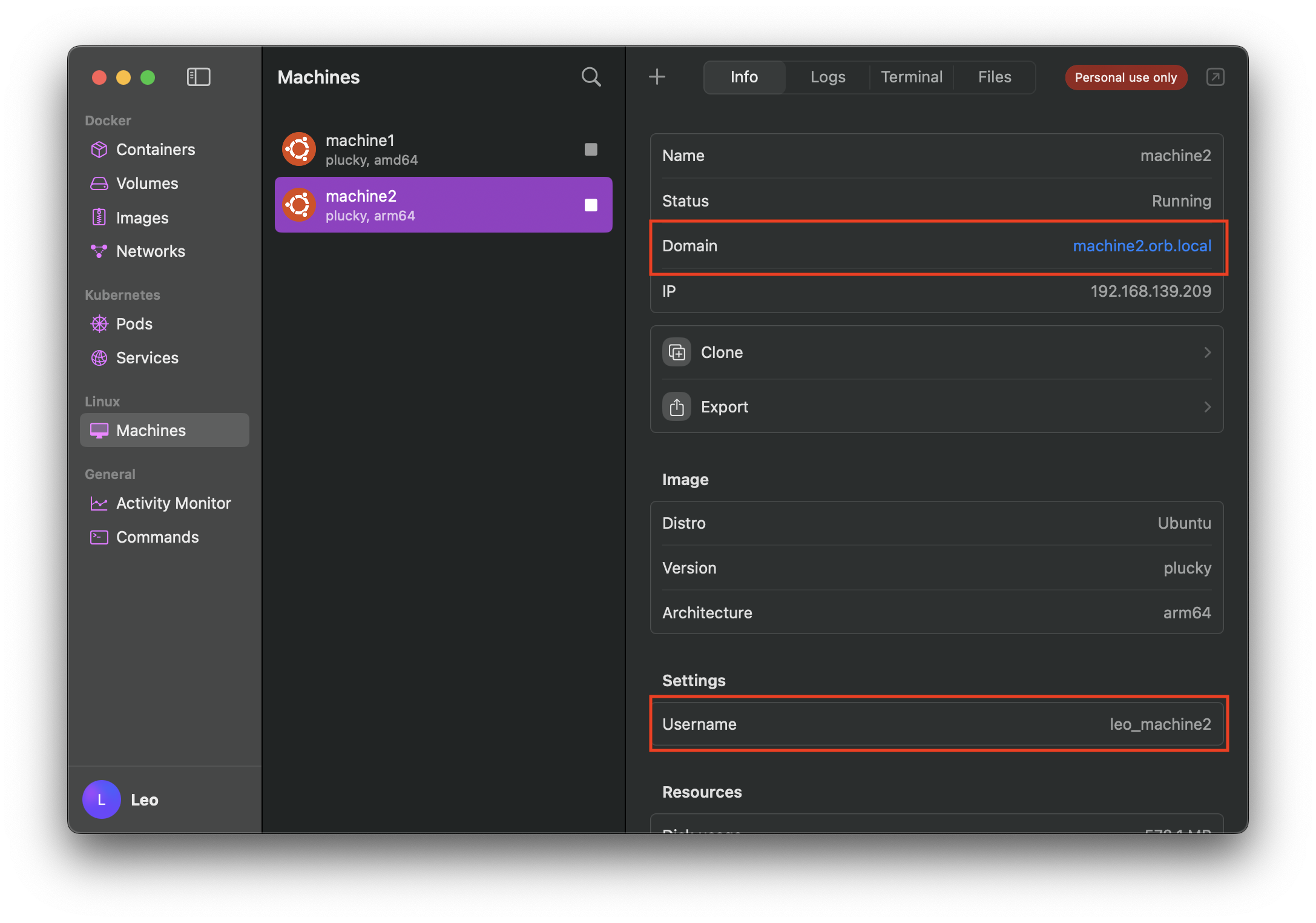
點擊連線後,VS Code 會自動打開一個新的視窗並且透過 SSH 連線進去虛擬機器中,並且會自動安裝 VS Code Server 來支援遠端開發功能。